Windows10系统之家 - 安全纯净无插件系统之家win10专业版下载安装
时间:2016-09-28 09:58:40 来源:Windows10之家 作者:hua2015
现普及使用Wifi,但盗用wifi的工具越来越多,为了防止自己的wifi被盗用,许多用户会将自己的无线路由器ssid信号隐藏起来了,在wifi附近也无法搜索到,只能通过添加才可以使用,非常的安全,但一些升级Win10后的用户,在新系统中不知如何设置,下面笔者介绍win8升级win10添加隐藏网络的设置方法。
1、点击右下角的wifi图标,点击“网络设置”;
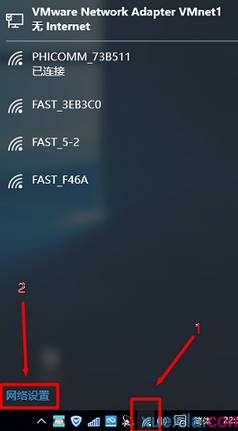
2、点击“WLAN ”——“网络和共享中心”——“设置新的连接或网络”;
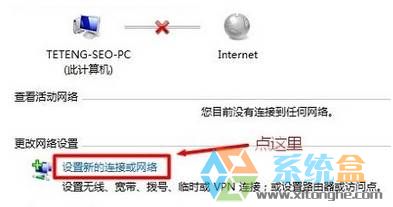
3、选择“手动连接到无线网络”点击“下一步”;
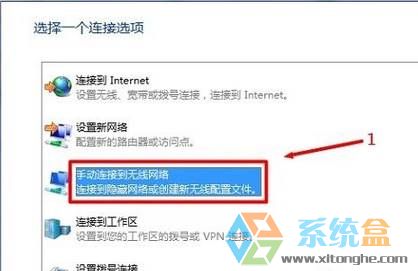
4、在“网络名”后面输入隐藏的wifi名称,“安全类型”、“加密类型”,然后在你的无线路由器中“无线安全设置”选项下查看,在这里必须与你路由器上的安全类型、加密类型保持一致的—“安全密钥”填写隐藏wifi的密码—勾选“自动启动此链接”、“即使网络未进行广播连接”—点击“下一步”。
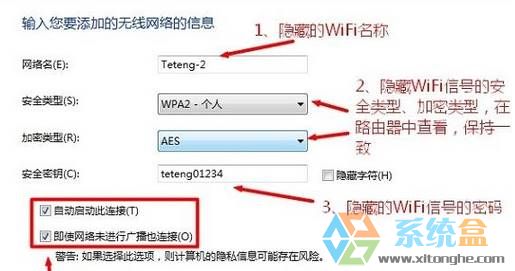
以上就是win8升级win10添加隐藏网络的设置方法介绍了,如果win10电脑中路由器的安全类型是WPA-PSK/WPA2-PSK时,应选择WPA2-个人版。如果连接不成功,可更换win10中的安全类型即可解决。
热门教程
热门系统下载
热门资讯





























